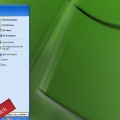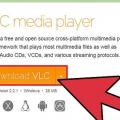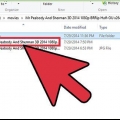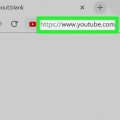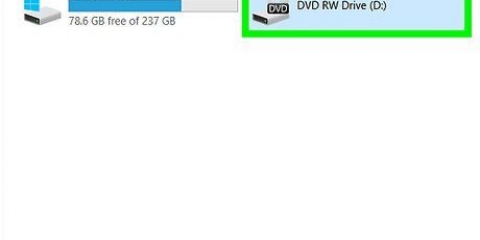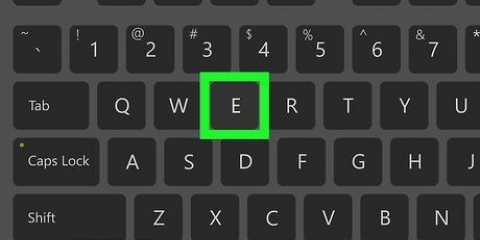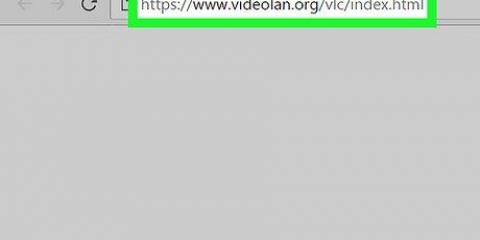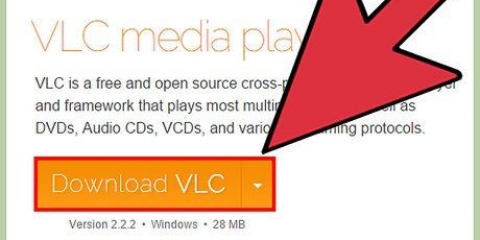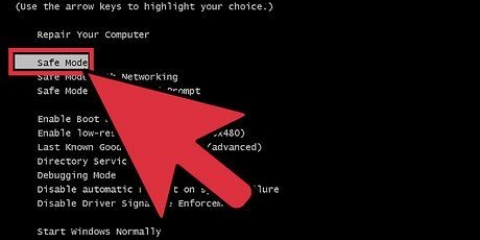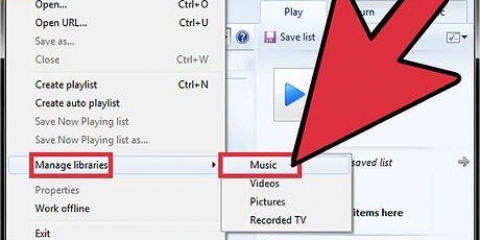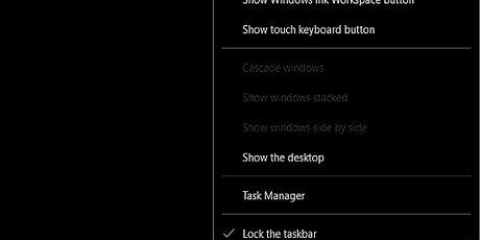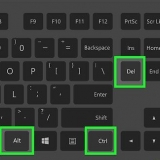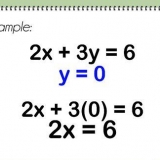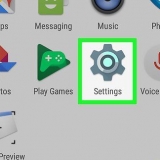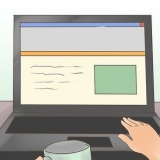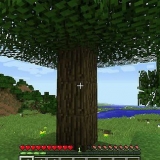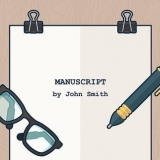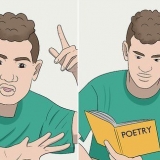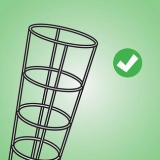Gå till https://www.mediespelare codec pack.com i din webbläsare och klicka på "Klicka för att ladda ner".Experter rekommenderar att du installerar detta codec-paket eftersom det är gratis och lätt att använda. Välj en förvaringsplats som du enkelt kan komma ihåg. När nedladdningen är klar dubbelklickar du på den nya filen på skrivbordet med `codec` i namnet. När programvaran laddas, välj "Detaljerad installation" och klicka sedan på "Nästa". Klicka på "I Agree" på licensskärmen och tacka nej till Yahoos erbjudande!. Klicka på `Installera` i nästa fönster.` När installationen är klar, starta om WMP.

Klicka på "Organisera" och öppna menyn "Layout". Välj "Visa menyrad". Klicka på "Hjälp" och sedan "Sök efter uppdateringar". Om du har den senaste versionen kommer du att se ett meddelande med det meddelandet. Om inte, följ instruktionerna på skärmen för att installera uppdateringen. Om du inte ser menyn Ordna men menyalternativet Rippa CD klickar du på det och väljer Hjälp. Sök efter uppdateringar och följ anvisningarna på skärmen. 
Du kommer att se en lista över filtyper i "Format"-menyn. När du bläddrar igenom de olika formaten genom att klicka på dem, var uppmärksam på rutan längst ner på skärmen som säger "Ljudkvalitet". Ju högre bithastighet (kbps) och filstorlek (MB), desto bättre låter filen. Mp3-filer är kända för sin portabilitet och utmärkta ljudkvalitet med en hanterbar filstorlek. Audiofiler föredrar FLAC-filer, men storleken på dessa filer kan vara dubbelt så stor som MP3-filer. WMA-filer (Windows Media Audio) är endast för uppspelning på Windows-enheter.för att spela dem på andra enheter. Om du vill använda ljudfiler med musikinstrument, som en sampler eller synthesizer, välj WAV-filer för optimal kompatibilitet.


Om en dialogruta visas som frågar om du vill rippa CD:n, välj "Ja". På WMP-huvudskärmen, klicka på "Rippa CD" under menyraden. Klicka på "Ja" för att starta processen.




Konvertera alla typer av ljud med windows media player
Windows Media Player (WMP) är ett program som ingår i Windows-installationen. WMP är avsett för att spela upp ljud- och videofiler och har sin egen filtyp (.WMA) som vanligtvis inte fungerar i annan programvara. Medan de tidigare utgåvorna av spelaren inte hade möjlighet att spela något annat än WMA-filer, låter den senaste versionen dig lyssna på nästan alla ljudtyper. Och med några justeringar är det till och med möjligt att konvertera dessa WMA-filer så att du kan lyssna på dem var som helst.
Steg
Metod 1 av 3: Spela upp en ljudfil

1. Uppgradera Windows Media Player (WMP) för den senaste versionen. Användare av Windows 7, 8, 10 och högre (minst) bör åtminstone använda WMP 12. Användare av Windows XP och Vista kan bara uppdatera programmet till WMP 11.
- Öppna WMP och klicka på "Hjälp" och sedan på "Sök efter uppdateringar". Äldre versioner av WMP har en hjälpmeny högst upp på skärmen, men du kan behöva aktivera menyraden först. Om ingen hjälpmeny visas, klicka på `Ordna` och gå sedan till `Layout`. Markera "Visa menyrad" och öppna menyn "Hjälp" för att välja "Sök efter uppdateringar".
- Så länge du är online kommer WMP att leta efter en ny version. Om du ser ett meddelande om att du behöver installera en ny version, följ instruktionerna på skärmen och öppna WMP igen när processen är klar. Windows 7, 8 och 10-användare har nu WMP 12, och XP- och Vista-användare har nu WMP 11.

2. Ladda ner ett codec-paket med DirectShow. Microsoft kräver specifik programvara (codecs) för att skapa och spela många filtyper, till exempel Apple AAC-formatet. WMP 11-användare måste slutföra detta steg, men det är valfritt för WMP 12-användare. WMP 12-användare bör definitivt installera detta för att lägga musik på en iPhone eller iPad.

3. Importera musik till ditt bibliotek. Din spelare kan nu spela många olika ljudfiler, såsom mp4, mp3 och aac. Importera dina filer genom att lägga till musik i ditt bibliotek.
Metod 2 av 3: Rippa en ljud-CD till valfri filtyp

1. Uppdatera Windows Media Player (WMP) till den senaste versionen. Äldre versioner av WMP har färre alternativ för ljudformat. XP- och Vista-användare kan uppdatera WMP till WMP 11, medan Windows 7 och senare användare kan använda WMP 12.

2. Välj vilken typ av ljudfil som ska skapas. Klicka på "Organisera" och sedan "Alternativ". Gå till fliken "Rip Music" och titta på delen av fönstret under "Rip Settings".

3. Välj en plats för att spara dina filer. På samma skärm (Rip Music) kan du se hela sökvägen under "Rip musik till den här platsen". Du kan ändra detta till en annan mapp eller enhet genom att klicka på "Ändra" och välja en ny plats.

4. Klicka på `OK`. Detta sparar gjorda inställningar. Om du någonsin vill rippa musik till en annan filtyp, måste du gå tillbaka till den här menyn för att ändra inställningarna.

5. Sätt in CD:n i skivenheten. Beroende på dina inställningar kommer CD:n att rippas på två sätt:

6. Ta bort CD-skivan. Dina filer har lagts till i WMPs bibliotek så att du kan spela upp dem på din dator.
Metod 3 av 3: Använda annan programvara för att konvertera en Windows Media-fil

1. Hitta ett verktyg som kan hantera Windows Media-filer. Om du till exempel har en WMA-fil (Windows Media Audio) som du vill konvertera till mp3 behöver du ett verktyg som stöder båda filtyperna.
- Freemake är gratis och väldigt lätt att använda. Gå till deras hemsida och klicka på "Gratis nedladdning". Välj en nedladdningsplats du kan komma ihåg och spara installationsprogrammet. När nedladdningen är klar dubbelklickar du på installationsprogrammet och följer instruktionerna på skärmen.
- Audacity är populärt och gratis, men inte för nybörjare. Audacity konverterar många ljudformat gratis, men du måste installera plugins för att konvertera till och från WMA. Ladda ner installationsprogrammet, LAME MP3-kodaren och FFmpeg import/export. Installera dem i den ordningen.
- Prova ett onlineverktyg. Om du har att göra med en eller två filer behöver du kanske inte mer än en onlineljudkonverterare. Webbplatser som http://www.media.io och http://www.online konvertera.com är gratis och populära.

2. Öppna filen du vill konvertera i din konverteringsprogramvara. Om du har installerat programvara som Freemake eller Audacity, öppna programvaran och leta reda på ljudfilen genom att klicka på `Audio` eller `File`, `Open`. Om du använder ett webbverktyg, hitta en knapp som säger "Ladda upp" eller "Lägg till fil" och välj den filen.

3. Välj ett ljudformat. I Audacity, gå till "Arkiv" och sedan "Exportera" för att välja ett format. I Freemake och de flesta onlineverktyg, klicka på filtypen i listan (som mp3 eller WMA).

4. Konvertera filen. Klicka på "Konvertera" eller "Exportera" för att starta konverteringen. Beroende på datorns hastighet och storleken på filen kan detta ta några minuter. De flesta verktyg frågar var du vill spara den nya filen, så välj en lämplig plats. När konverteringen är klar, öppna filen i din föredragna mediaspelare och njut.
Tips
Om du har Windows betyder det inte att du är begränsad till att använda Windows Media Player. Populära alternativ är VLC Media Player, iTunes och MusicBee.
Varningar
- Ladda aldrig ner programvara utan tillräckligt skydd mot virus och skadlig programvara.
- Konvertering av upphovsrättsskyddade filer kan vara olagligt i ditt land. Bekanta dig med de lokalt tillämpliga lagarna för nedladdning eller konvertering av upphovsrättsskyddade filer.
"Konvertera alla typer av ljud med windows media player"
Оцените, пожалуйста статью